Kezdetben, mint bármely más operációs rendszer, a Windows 10 számos beépített programok. Anélkül, néhány közülük, a felhasználó könnyen csinálni. Például, hogy miért az Xbox alkalmazás, amelynek célja, hogy munka Tevékenységi hírcsatorna Xbox One, anélkül, hogy közvetlenül XBOX? Nézzük részletesen a módszerek törlése a beépített Xbox alkalmazás a Windows 10.
Ne feledje, hogy törli a beágyazott alkalmazások egy potenciálisan veszélyes művelet, ezért javasoljuk, hogy hozzon létre egy visszaállítási pont és a fontos információkat.
Hogyan lehet eltávolítani Xbox Windows 10 a beépített PowerShell programot
- Ha rákattint a Keresés ikonra a bal alsó sarokban, írja be a „PowerShell”.
Vagy:
- Menj a dob.
- Keresünk egy Windows PowerShell mappát.
- Nyisd ki.
- A program futtatása nevében a rendszergazda.
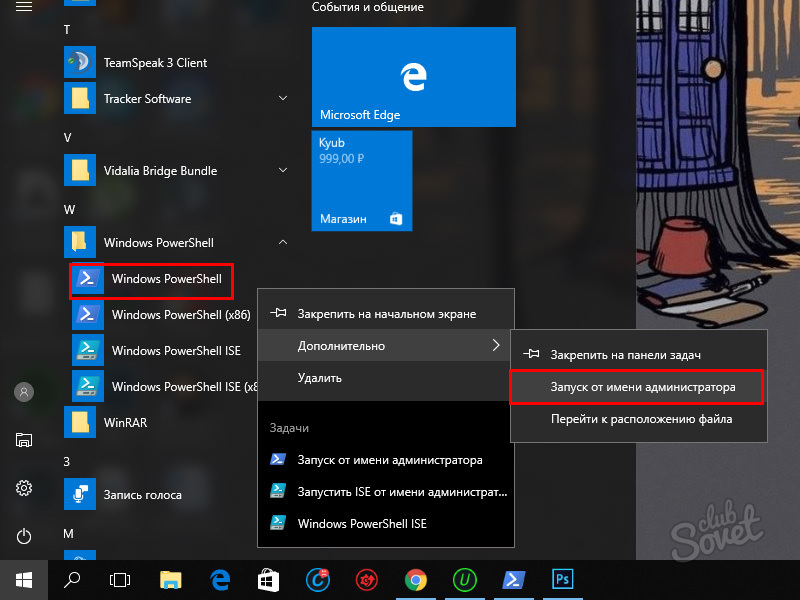
- A megjelenő ablakban adja meg a parancsot idézőjelek nélkül „Get-AppXPackage * Xbox * | Távolítsuk-AppXPackage „vagy másolja a vágólapra, majd illessze be, nyomja meg a jobb egérgombot.
- Nyomd meg az Entert.
- Kész, indítsa újra a számítógépet.

Hogyan lehet eltávolítani Xbox Windows 10 idegen programok
Ha bármilyen módon megszabadulni a xbox, egy nagyon erőteljes segédprogram IObit UninstalatorAmely lehetővé teszi, hogy törölje más beágyazott Windows alkalmazások, és van is egy kényelmes asszisztens, amikor eltávolítja a felesleges programok és játékok.
- Nyílt IObit Uninstalator.
- Menj a Windows Application fülön.
- Ha rákattint a szemét tartály ikon, eltávolítása kezdődik.

Sok más program, amely lehetővé teszi, hogy törölje a beágyazott Windows alkalmazások, beleértve XBOX, például:
- 10Appsmanager. - Csak kattintson az alkalmazás ikonjára, majd eltávolítása után megkezdődik.
- A Windows 10 Default App Remover - Egy hasonló előzőhöz, csak nem igényel telepítést.
- Elpusztítani a Windows 10 Kémkedés - Úgy tervezték, hogy tiltsa le a nyomkövető modul, de lehet törölni beágyazott alkalmazások.
- CCleaner - Multifunkcionális program, amely bármely felhasználó rendelkeznie kell. Az Eszközök lapon találja meg az Xboxot és a Törlés gombot.

Ez a kitöltött cikk. Ha vissza kell állítania a távoli alkalmazást, használja a PowerShell parancsot:
Get-appxpackage | Foreach (add-appxpackage -disabledevelopmentMode-Register "$ ($ _. InstallLocation) \\ appxmanifest.xml")
Vagy beállítson egy újonnan a Windows Store Store-ból.































A parancssor nem törli X ökölvívó, de csak helyreáll, hogy a fő mappában a program marad a lemezen, és csak azt követően törli azt teljesen el kell távolítani, és törölni a mappát, amire szükség van egy script, ami sajnos nem találtam az interneten